Android端末のデフォルトキーボード「Gboard」が反応しなくなった!端末を再起動しても直らない!そんな時、キーボードアプリを初期化して元に戻す方法を紹介します。
キーボードアプリ「Gboard」の初期化
キーボードを初期化すると、学習機能「予測入力」も初期化されてしまうので、再起動しても改善されない&アップデートが待てない時に試して下さい(端末を初期化する訳ではないので他のアプリに影響はない)。
設定から「Gboard」アプリを開きます。
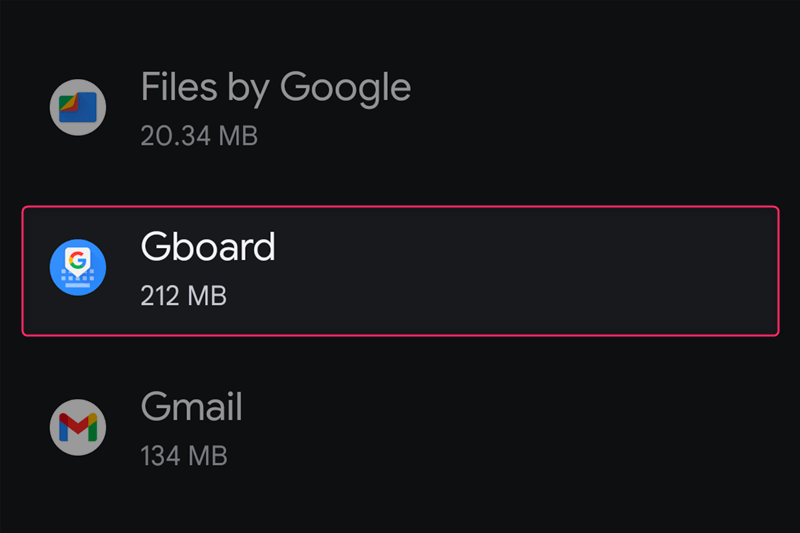
画面右上のメニューアイコンを開いて、「アップデートのアンインストール」をタップします。
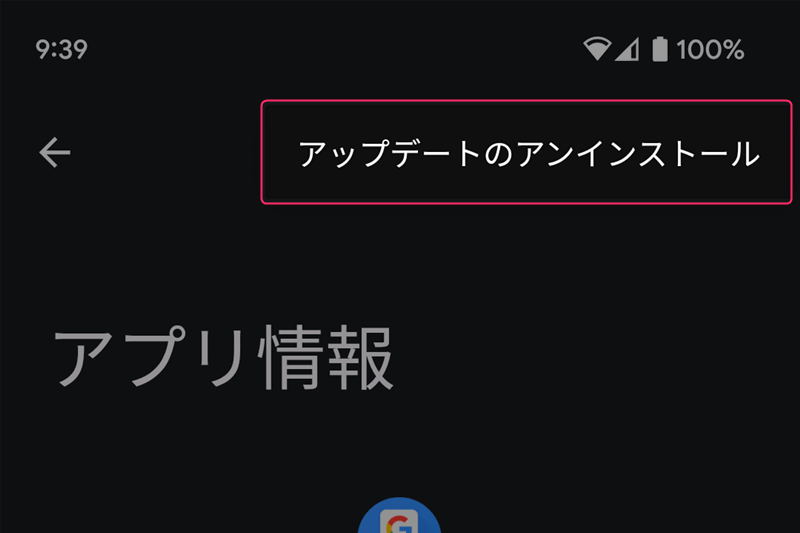
確認画面が表示されるので、「OK」をタップして初期化します。
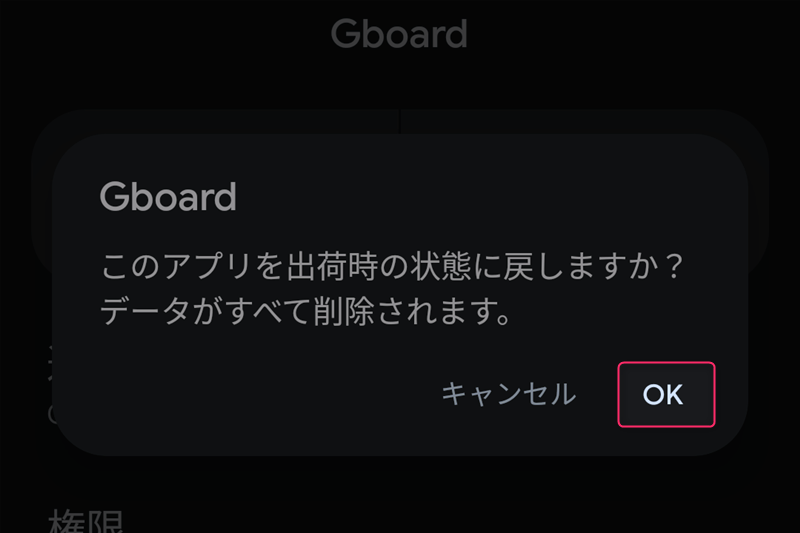
初期化した後は、(最初に)キーボード開いた時にひらがなとアルファベットのレイアウトを選択します。
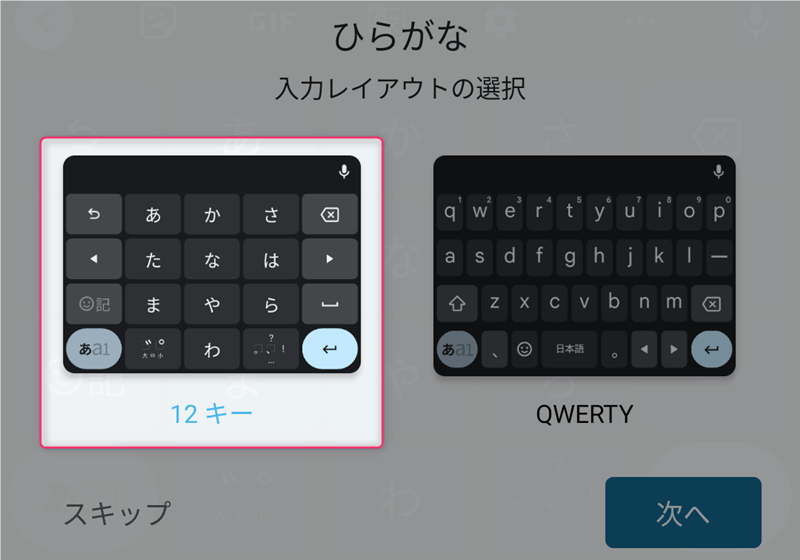
これでキーボードの初期化は完了です。
キーボード「Gboard」を最新バージョンに更新
初期化後は、「Gboard」のバージョンが出荷時の状態戻ってしまうので、Gboard - Google キーボード - Google Playから、最新バージョンにアップデートしておくことをおすすめします。
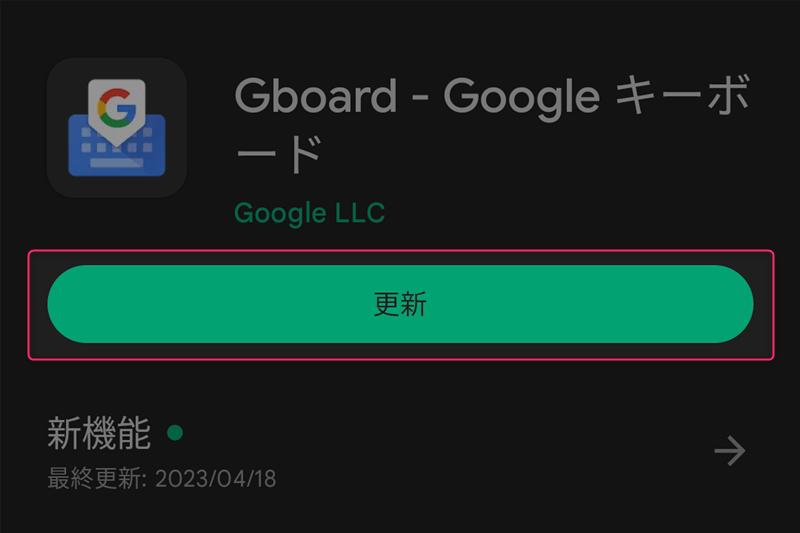
更新をタップすれば最新バージョンにアップデートされます。
最後に
原因が分からない&アップデートを待てない方は初期化を試してみて下さい。
但し、学習機能「予測入力」も初期化されてしまうので、予測入力を多用されている方は、しばらく使い勝手が悪くなる可能性があります(逆を言えば「予測入力」をリセットしたい時にも使える)。
ちなみに、パスワードや検索履歴はGoogleアカウントに紐づいているので、Gboardを初期化しても消えることはありません。文字を入力している時の予測入力がリセットされるだけです。






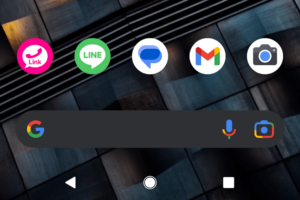
コメント